- Erfahre, wie du die Windows 11 Emoji-Tastatur verwendest, welche Kategorien von Symbolen und Extras enthalten sind und wie sie auf anderen Geräten dargestellt werden, sobald sie gesendet wurden. Auch
- Auch wenn du kein Emoji-Fan bist, hast du sie bestimmt schon ein paar Mal benutzt, oder? Oder?
- Windows 11 enthält eine sehr praktische Emoji-Tastatur, die du nicht nur mit einem, sondern mit zwei leicht zu merkenden Tastaturkürzeln öffnen kannst.

Du weißt, dass Microsoft sich die Coolness zu eigen gemacht hat, als es die Emoji-Tastatur in Windows 10. Mit Windows 11 hat sich das Aussehen des Emoji-Bedienfelds nicht allzu sehr verändert, aber ein paar Kategorien wurden umgestellt und neu angeordnet. Eine weitere wichtige Änderung ist, dass die Emoji-Tastatur ist jetzt mit der Zwischenablage-Geschichtsfenster.
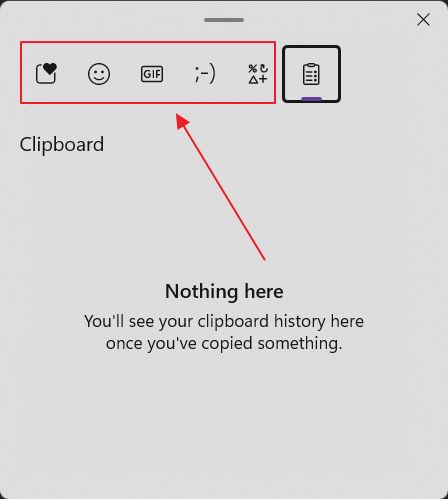
Auch die Emojis sehen ein bisschen besser aus. Sie scheinen alle neu gestaltet zu sein und haben einen modernen Look.
INHALT
Wie lautet der Windows-Emoji-Shortcut zum Öffnen der Emoji-Symbole-Tastatur?
Es gibt nicht nur eine, sondern zwei Tastaturen, mit denen du die Emoji-Tastatur in Windows 11 schnell öffnen kannst. Diese funktionieren auch in Windows 10, falls du dich wunderst.
- Abkürzung 1: Gewinnen + ; (Semikolon)
- Abkürzung 2: Gewinnen + . (Zeitraum)
Wenn das Emoji-Tastaturkürzel nicht funktioniert, überprüfe, ob du eine andere Sprache als die deiner Tastaturlegenden verwendest. Die Symbole sind oft invertiert, also triffst du vielleicht nicht die richtigen Tasten.
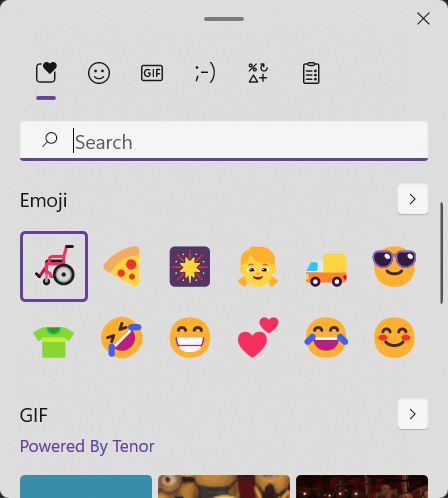
Empfohlene Lektüre:
So fügst du ein Emoji in Notepad ein:
Welche Emoji-Kategorien kannst du in Windows verwenden?
Microsoft hat die Emojis in Windows 11 wirklich diversifiziert und war so freundlich, sie in Kategorien aufzuteilen, mit einer Kürzlich verwendet Damit du nicht minutenlang nach deinem bevorzugten Emoji suchen musst, haben wir eines für dich parat.
- Smiley-Gesichter und Tiere
- Menschen
- Feste und Objekte
- Lebensmittel und Pflanzen
- Transport und Orte
- Symbole
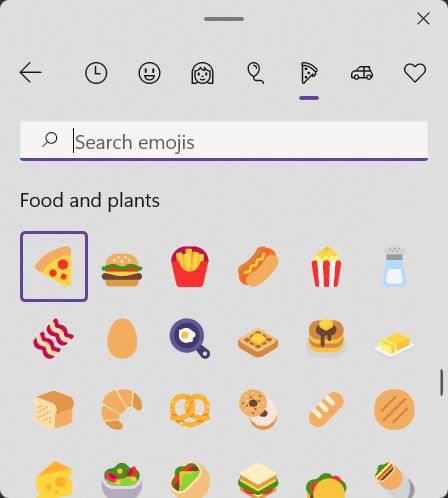
Es gibt sogar einen eigenen Bereich für Kaomojis, das sind textbasierte japanische Emoticons, die aus einer Vielzahl von Zeichen bestehen und waagerecht gelesen werden sollen.
Die klassischen Ascii-Emoticons befinden sich fälschlicherweise oben auf dem Kaomoji-Panel.
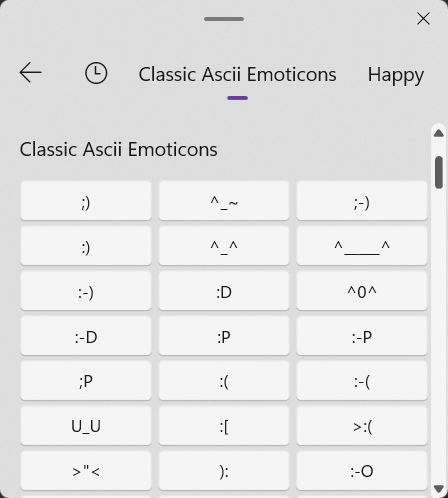
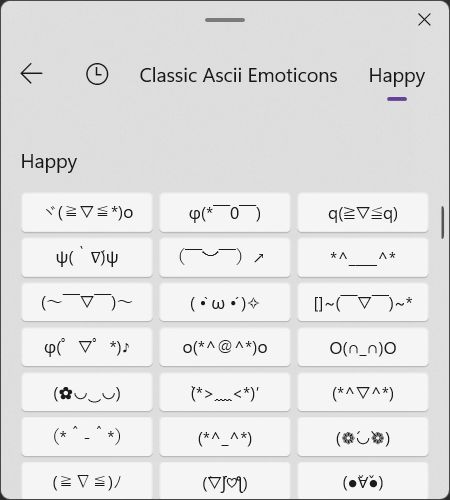
Andere Goodies im Windows-Emoji-Panel
Zwei weitere Bereiche könnten für dich interessant sein: der GIF-Bereich, der von Tenor betrieben wird, und der Bereich Symbole, der im Grunde eine besser organisierte Version der alten Zeichentabelle ist. Diese sind aufgeteilt in:
- Allgemeine Zeichensetzung
- Währungssymbole
- Lateinische Symbole
- Geometrische Symbole
- Mathe-Symbole
- Ergänzende Symbole
- Sprachsymbole
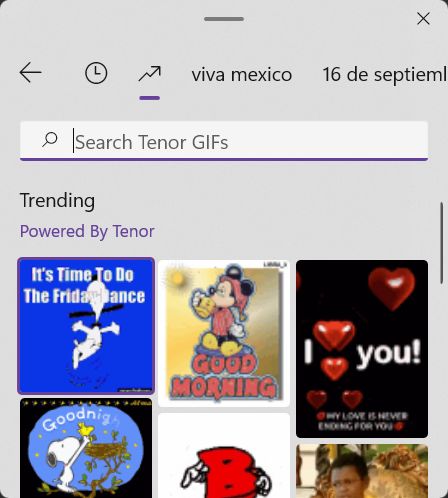

Wie sehen die Windows 11 Emojis auf anderen Geräten aus?
Falls du dich fragst, wie die Windows 11-Emojis auf anderen Geräten aussehen, habe ich ein paar per Skype verschickt und drei Screenshots für Windows 11, Windows 10 und Android gemacht:
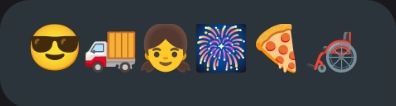


Wie du dir vorstellen kannst, wird jedes Gerät die Emojis durch die in seinem Betriebssystem enthaltenen ersetzen. Natürlich sind sie bei weitem nicht identisch. Subjektiv gefallen mir die Windows 11 Emojis am besten. Wie sieht es bei dir aus?

Universelle Tastaturkürzel, die in jedem Programm funktionieren







